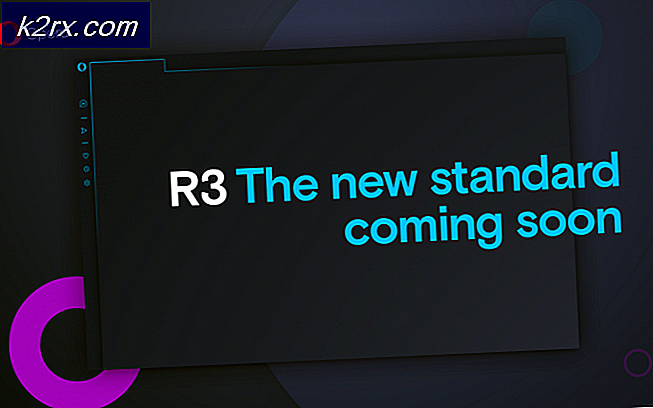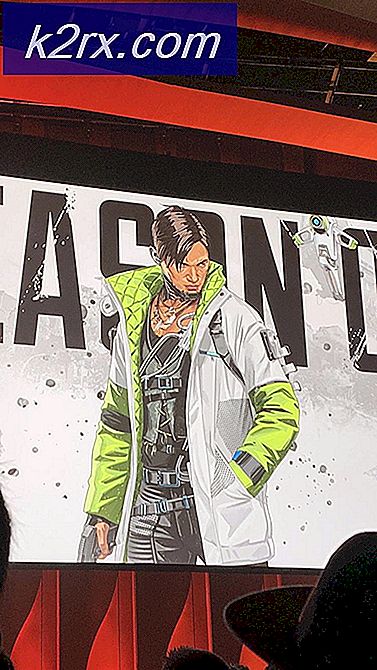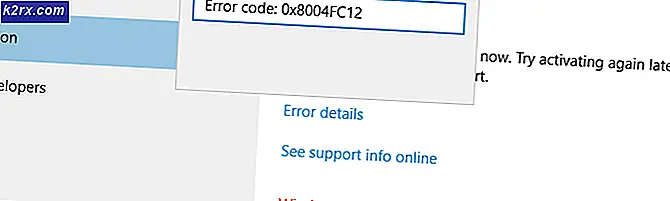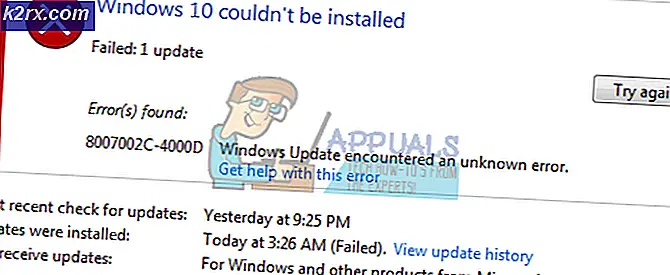Perbaiki: DISM 'restorehealth' kesalahan 0x800f081f
Semua versi Sistem Operasi Windows dilengkapi dengan banyak alat dan utilitas yang berbeda yang melayani pengguna Windows jika Windows pernah meminta perbaikan dalam bentuk apa pun. Salah satu alat tersebut adalah alat Deployment Imaging and Servicing Management (DISM). Alat DISM dapat digunakan melalui Command Prompt (dengan hak istimewa yang tepat) dan dapat digunakan untuk memeriksa status gambar Windows online atau offline dan memperbaiki gambar Windows yang telah menjadi rusak atau memerlukan jenis perbaikan lainnya. Berikut ini adalah salah satu baris perintah DISM yang paling umum digunakan:
DISM / Online / Cleanup-Image / RestoreHealth
Baris perintah khusus ini digunakan untuk memperbaiki gambar Windows online. Bagian \ RestoreHealth dari perintah ini terutama menginstruksikan DISM untuk memperbaiki citra Windows daring tetapi juga membuka gerbang bagi pengguna untuk menentukan lokasi sumber perbaikan tambahan yang dapat dicari oleh DISM untuk file yang diperlukan untuk memperbaiki citra Windows daring. Ketika menjalankan baris perintah ini pada Windows 10, namun, beberapa pengguna Windows mungkin menghadapi kegagalan dan pesan kesalahan berikut.
Kesalahan: 0x800f081f File sumber tidak dapat ditemukan.
Pesan kesalahan ini pada dasarnya menyatakan bahwa DISM tidak dapat menemukan file yang diperlukan untuk memperbaiki gambar Windows online di lokasi default mereka. Untuk mengatasi masalah ini, Anda harus menjalankan pembersihan komponen dan kemudian SFC Pindai atau berikan DISM dengan lokasi yang berisi file yang diperlukan untuk mencoba perbaikan gambar. Anda juga dapat memperbaikinya dengan memutakhirkan Windows melalui alat pembuatan media di situs web Microsoft.
Metode 1: Melakukan Pembersihan Komponen
Dengan menggunakan tombol pembersih komponen DISM, Anda dapat membersihkan gambar dan menjalankan semuanya dengan benar lagi. Inilah cara menyelesaikannya.
- Buka Start Menu, ketik cmd, klik kanan dan Run as Administrator .
- Di prompt perintah yang ditinggikan, ketik perintah berikut dalam urutan yang sama:
dism.exe / online / Cleanup-Image / StartComponentCleanup
sfc / scannow
- Tunggu perintah-perintah ini dijalankan dan setelah selesai, jalankan: Dism / Online / Cleanup-Image / RestoreHealth
Pada titik ini, Dism / Online / Cleanup-Image / RestoreHealth harus berfungsi lagi.
TIP PRO: Jika masalahnya ada pada komputer Anda atau laptop / notebook, Anda harus mencoba menggunakan Perangkat Lunak Reimage Plus yang dapat memindai repositori dan mengganti file yang rusak dan hilang. Ini berfungsi dalam banyak kasus, di mana masalah ini berasal karena sistem yang rusak. Anda dapat mengunduh Reimage Plus dengan Mengklik di SiniMetode 2: Mendapatkan Sumber dari Gambar Windows
Dengan gambar Windows 10 yang segar, Anda dapat menjalankan perintah DISM dengan lokasi yang berisi file-file yang diperlukan untuk mencoba perbaikan gambar.
- Sejak MS menghapus bangku teknologi, tidak banyak sumber yang tersedia. Namun Anda bisa mendapatkan gambar dump dari sini.
- Setelah Windows 10 ISO diunduh, Anda harus memasangnya di komputer Anda agar komputer Anda mengekstraknya dan kemudian dapat mengaksesnya. Untuk memasang file ISO di Windows, buka di sini dan ikuti langkah-langkah yang terkait dengan versi Windows yang Anda gunakan.
- Buka Start Menu, ketik cmd, klik kanan dan Run as Administrator .
- Dalam prompt perintah yang ditinggikan, ketik perintah berikut, menggantikan X dengan direktori tempat file ISO Windows 10 yang Anda unduh sebelumnya dipasang:
DISM / Online / Cleanup-Image / RestoreHealth /source:WIM:X:\Sources\Install.wim:1 / LimitAccess - Tunggu perintah untuk dieksekusi, dan DISM harus berhasil memperbaiki citra Windows Anda saat ini.
Harap pastikan bahwa Anda mengunduh file ISO Windows 10 dari tautan buang Tech Bench yang diberikan di atas karena hal itu akan mengakibatkan Anda berakhir dengan ISO yang berisi file Install.wim, yang Anda butuhkan. Mengunduh Windows 10 ISO dari Microsoft Media Creation Tool akan menghasilkan Anda berakhir dengan ISO yang berisi file Install.esd, yang cukup banyak tidak berguna untuk tujuan memperbaiki kesalahan 0x800f081f.
Metode 3: Meningkatkan Windows
Meskipun ini adalah proses yang panjang, ini memecahkan masalah dengan menginstal ulang seluruh inti Windows dengan gambar terbaru dari Microsoft, sehingga memperbaiki masalah ini. Alat ini akan bekerja pada Windows 7, Windows 8.1, atau Windows 10.
- Dapatkan Windows 10 Media Creation Tool dari sini.
- Jalankan dieksekusi dari PC Anda. Anda harus menjalankan ini sebagai Administrator.
- Terima persyaratan lisensi dan pilih Tingkatkan PC ini sekarang pada Apa yang ingin Anda lakukan? lalu klik Berikutnya.
- Alat ini akan mulai mengunduh dan menginstal Windows 10. Ikuti petunjuk secara hati-hati untuk menyelesaikan peningkatan.
- Setelah selesai, Anda harus memiliki salinan Windows baru dengan file Anda masih utuh. Tidak perlu menjalankan Dism / Online / Cleanup-Image / RestoreHealth tetapi Anda dapat menjalankannya untuk melihat apakah masalah Anda telah diselesaikan.
TIP PRO: Jika masalahnya ada pada komputer Anda atau laptop / notebook, Anda harus mencoba menggunakan Perangkat Lunak Reimage Plus yang dapat memindai repositori dan mengganti file yang rusak dan hilang. Ini berfungsi dalam banyak kasus, di mana masalah ini berasal karena sistem yang rusak. Anda dapat mengunduh Reimage Plus dengan Mengklik di Sini

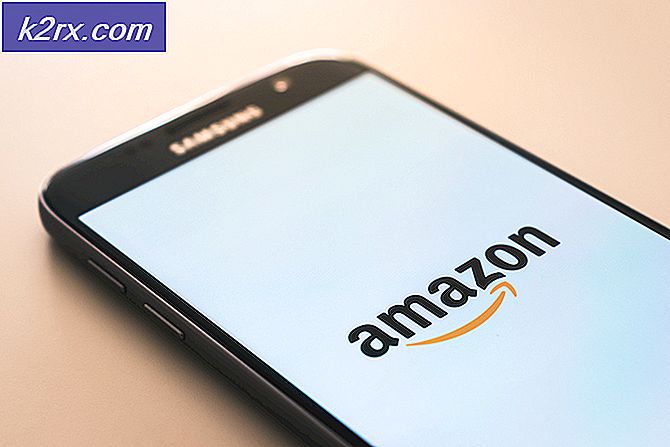
![[Perbaiki] Kesalahan 0X803F800B Saat Meluncurkan Game Xbox One](http://k2rx.com/img/106520/fix-0x803f800b-error-when-launching-a-xbox-one-game-106520.png)